Page 1

Портативное навигационное устройство
DIGMA DM435
Руководство пользователя
1
Page 2

Благодарим Вас за покупку GPS-навигатора DIGMA DM435.
Прежде, чем начать использование данного GPS-навигатора, внимательно прочтите
руководство пользователя для обеспечения правильной эксплуатации изделия и
предотвращения его повреждения.
● Программное обеспечение, конструктивные особенности устройства и содержание данной инструкции
могут быть изменены в целях усовершенствования продукта, без предварительного уведомления.
● Производитель и дистрибьюторы данной продукции не несут ответственности за повреждения корпуса
устройства, а также за ущерб, причиненный вследствие неправильной или несоответствующей
эксплуатации пользователем.
Меры предосторожности
● В целях Вашей безопасности, во время управления транспортным средством не используйте видеофункции Вашего навигатора, а также не производите настройку параметров
либо переключение режимов устройства и встроенного программного обеспечения.
● Пожалуйста, произведите выбор места назначения и настройку параметров устройства до
начала поездки, или предварительно припарковав транспортное средство в безопасном
месте. Во время движения сконцентрируйте свое внимание на проезжей части.
● Всегда соблюдайте правила дорожного движения, следуя дорожным знакам, ограничениям скорости и дорожной разметки.
● Избегайте контакта устройства с источниками огня, во избежание взрыва или пожара.
● Не подвергайте устройство воздействию слишком высоких или слишком низких темпера-
тур.
● Не подвергайте устройство резким перепадам температур. Резкая смена температуры
(например, внесение устройства с мороза в теплое помещение) может вызвать конденсацию влаги внутри устройства и нарушить его работоспособность. В случае возникновения
конденсата просушите устройство при постоянной температуре.
● Не подвергайте устройство длительному воздействию прямых солнечных лучей и ультрафиолета.
● Не храните GPS-навигатор в местах с повышенной влажностью, а также в пыльных или
грязных местах.
● Избегайте попадания воды на GPS-навигатор.
● Избегайте падения устройства и его удара о другие предметы.
● Не подвергайте навигатор сильному механическому воздействию. Компания-производитель
не несет ответственности в случае повреждения экрана пользователем.
● Избегайте контакта устройства с источниками электромагнитного излучения.
● Не используйте для чистки изделия химические вещества (бензин, керосин, ацетон, раз-
личные растворители) или моющие средства; всегда отключайте GPS-навигатор перед
чисткой.
● Для протирки экрана используйте чистую, мягкую ткань. Рекомендуется использовать
специальные чистящие салфетки, предназначенные для протирки LCD экранов.
● Чувствительный экран навигатора может быть легко поцарапан острыми предметами.
Рекомендуется использовать специальные защитные плёнки, разработанные для защиты
экранов портативных устройств от мелких царапин.
● Никогда не предпринимайте попыток самостоятельно разобрать или починить устройство.
Разборка, модификация или попытка самостоятельного ремонта аннулирует гарантию на
устройство, может вызвать его повреждение, а также стать причиной ущерба как Вашему
здоровью, так и окружающим предметам, оборудованию и недвижимому имуществу.
2
Page 3

● На уровень приема сигнала от GPS-спутников и точность позиционирования могут негативно влиять:
o Погодные условия (плотная облачность, магнитные бури и пр.)
o Характер застройки окружающей территории (плотные нависающие насаждения, высо-
кие здания и др.)
o Работа беспроводных устройств и радиоисточников (радиолокаторы, генераторы, дру-
гие источники радиоизлучения)
o Прием сигнала от GPS-спутников в большинстве случаев не доступен внутри зданий,
туннелей или подземных автостоянок.
● Для использования устройства в машине рекомендуется использовать соответствующий
автомобильный держатель, который не должен препятствовать обзору проезжей части
или действию подушек безопасности.
Использование адаптера питания
● Не пытайтесь самостоятельно починить устройство, в нем нет ремонтируемых частей. Замените адаптер в случае повреждения или попадания в него влаги.
● Не используйте адаптер питания, если поврежден провод.
● Подключайте адаптер питания только к подходящему источнику питания. Требования к
электрическому напряжению вы можете найти на корпусе устройства или на упаковке.
Аккумулятор
● Навигатор содержит встроенный литий-полимерный аккумулятор, который не подлежит
самостоятельной замене пользователем. В случае использования аккумулятора в непредусмотренных спецификацией условиях (разборка, дробление, прокалывание или уничтожение при помощи огня или воды) устройство может взорваться.
● В случае взрыва или возгорания существует опасность выброса вредных химических веществ.
● Неправильные действия могут привести к нанесению травм. Пожалуйста, будьте бдительны.
● Используйте зарядное устройство, одобренное производителем.
● ПРЕДУПРЕЖДЕНИЕ: литий-полимерный аккумулятор навигатора после окончания срока
службы должен быть переработан или уничтожен должным образом.
Аксессуары и меры предосторожности
Используйте только одобренные производителем, либо идущие в комплекте с устройством
аксессуары. Использование несовместимых аксессуаров может привести к повреждению
устройства, а также аннулированию гарантии на устройство.
Комплектация:
1. GPS-навигатор DIGMA DM435
2. Автомобильный кронштейн
3. Автомобильный держатель
4. Автомобильный адаптер питания
5. Краткое руководство пользователя
6. CD-диск с подробным руководством пользователя
7. Навигационная программа НАВИТЕЛ 3.2
* В случае отсутствия того или иного аксессуара обратитесь к розничному
продавцу по месту покупки устройства.
3
Page 4

Содержание
Глава 1 Особенности и спецификации
1.1 Описание GPS-навигатора DIGMA DM435.................................................................... 5
1.2 Спецификации GPS-навигатора DIGMA DM435........................................................... 5
Глава 2 Начинаем работу
2.1 Аксессуары....................................................................................................................... 6
2.2 Использование автомобильного кронштейна............................................................... 8
2.3 Выключение устройства и аппаратный сброс............................................................... 10
Глава 3 Использование GPS-навигатора DM435
3.1 Включение устройства..................................................................................................... 11
3.2 Настройка основных параметров................................................................................... 12
3.3 Настройка дополнительных параметров....................................................................... 13
3.4 Сброс параметров устройства........................................................................................ 14
3.5 Отображение информации о системе............................................................................ 16
3.6 Настройка громкости звука............................................................................................. 16
3.7 Регулировка яркости подсветки...................................................................................... 17
3.8 Настройка “Избранного”................................................................................................... 17
Глава 4 Дополнительные функции
4.1 Мультимедийные функции устройства.......................................................................... 18
4.2 Музыкальный проигрыватель......................................................................................... 18
4.3 Программа просмотра изображений............................................................................. 21
4.4 Видео проигрыватель...................................................................................................... 23
Глава 5 Устранение неисправностей и техническое обслуживание.............................. 26
4
Page 5

Глава 1
Особенности и спецификации
1.1 Описание DIGMA DM435
Портативное навигационное устройство DIGMA DM435 является многофункциональным
навигационным устройством с поддержкой мультимедийных функций.
1.2 Спецификации DIGMA DM435
Таблица 1: Размеры и спецификации DM435
Категория Описание
Корпус
Размеры 117 x 77.4 x 11.5 мм.
Вес 130 г.
Спецификации Диапазон рабочей температуры: 0°С to +55°С
Диапазон температуры хранения: -20°С to + 70°С
Система
Операционная система Windows CE 5.0 Core Version
Встроенная флэш-память 1 / 2 Гб
Оперативная память (SDRAM) 64MB Mobile DDR
GPS-приемник Встроенный, поддержка до 32 каналов одновременно
Процессор Sigmatel STMP3738, 360MHz
Экран
Тип экрана Сенсорный ТFT-дисплей
Размер экрана 4.3”
Разрешающая способность WQVGA 480*272
Подсветка Регулируемый уровень подсветки
Сенсорный экран Оптимизирован для работы без
использования стайлуса
Аккумулятор
Основное 500 мA/ч, литий-полимерный
Время зарядки Около 3 часов до полной зарядки из
полностью разряженного состояния.
Время работы До 2 часов в режиме навигации
Звук
Наушники Разъем для подключения наушников
Громкоговоритель 1.0 Вт, моно, встроенный
Интерфейс и приложения
Поддерживаемые языки Более 10 языков интерфейса, включая русский
Приложения MP3-плеер, фотоальбом, видеоплеер
Навигация НАВИТЕЛ 3.2 с 3-мерным режимом
навигации и голосовыми подсказками
Периферия
Разъем Micro SD Поддержка карт памяти формата «Micro SD»
Выключатель питания Да (с функцией аппаратного сброса)
USB
Разъем USB Поддержка USB 2.0
5
Page 6

Глава 2
Начинаем работу
Данная глава знакомит с аппаратным интерфейсом DIGMA DM435, с его
аксессуарами, содержит инструкции по настройке устройства и рассматривает
некоторые основные функции навигатора.
ВНИМАНИЕ: Несмотря на то, что литий-полимерный аккумулятор поставляется заряженным
приблизительно на 30%, перед его использованием рекомендуется полностью зарядить устройство
через адаптер питания либо через USB кабель путем подключения его к компьютеру. Светодиодный
индикатор оранжевого цвета означает, что устройство еще заряжается. Индикатор зеленого цвета
означает, что аккумулятор полностью заряжен.
2.1 Аксессуары
В данном разделе представлены внешние компоненты DIGMA DM435 и его
аксессуары
2.1.1. Содержимое упаковки
В содержимое комплекта DIGMA DM435 входят:
Портативное навигационное Автомобильный Автомобильный
устройство DIGMA DM435 кронштейн держатель
Автомобильный адаптер питания
Сопроводительный CD/DVD диск Краткое руководство пользователя
6
Page 7

2.1.2 Изображение устройства
Рисунок 2-1-2-1: вид сверху, справа и слева
Nп/п Функция
1 Кнопка питания Осуществляет переход в ждущий режим,
выход из ждущего режима
2 Индикатор питания Показывает уровень зарядки аккумулятора:
и состояния • Зеленый цвет—аккумулятор полностью заряжен.
• Оранжевый—аккумулятор заряжается
• Красный—аккумулятор почти разряжен
3 Разъем Micro SD Вы можете хранить аудио и фото файлы на карте
памяти и работать с ними в приложениях устройства.
4 Наушники Гнездо для подключения наушников (стандартное)
5 USB порт USB порт соединяет устройство с компьютером,
а также является разъемом для подключения
адаптера питания устройства.
6 Выключатель Выполняет аппаратный сброс и отключает
питания аккумулятор
7
Page 8

2.1.3 Автомобильный держатель
Рисунок 2-1-3-1: вид сбоку
Таблица 2-1-3-1: Автомобильный держатель
N п/п Функция
1 USB порт USB порт автомобильного держателя является
разъемом для подключения внешнего питания устройства.
Автомобильный держатель крепится к автомобильному кронштейну.
2.2 Использование автомобильного кронштейна.
В комплект поставки DIGMA DM435 входят автомобильный кронштейн, автомобильный держатель и адаптер питания от автомобильного аккумулятора.
Автомобильный кронштейн оборудован специальной присоской, обеспечивающей монтаж устройства на лобовом стекле.
Предупреждение: В ряде стран установка какого-либо электронного устройства на приборной
панели автомобиля запрещена. Обязательно изучите местные законы на предмет запрета
установки GPS-навигатора перед его монтажом.
В разделе описывается процесс установки держателя на ветровое стекло автомобиля
при помощи присоски.
2.2.1. Очистите поверхность стекла средством для протирки изделий из стекла
и протрите куском чистой хлопковой ткани.
2.2.2. В случае, если окружающая температура ниже +15°C (60°F), для надеж-
ного сцепления рекомендуется нагреть область крепления и присоску.
2.2.3. Установите автомобильный кронштейн на выбранное место.
a. Плотно прижмите кронштейн присоской к лобовому стеклу. (Рисунок 2-2-1)
б. Нажатием на рычажок фиксатора закрепите присоску на стекле.
в. Отрегулируйте угол наклона кронштейна для обеспечения удобства обзора.
Рисунок
2-2-1
8
Page 9

2.2.4. Установите навигатор с держателем на кронштейне.
а. Закрепите навигационное устройство на автомобильном держателе,
убедившись, что крепежные выступы держателя совмещены с соответствующими
впадинами на корпусе устройства. (Рисунок 2-2-2)
б. Плотно зафиксируйте держатель с закрепленным на нем навигатором
на кронштейне, уже установленном на ветровом стекле. (Рисунок 2-2-3)
Рисунок 2-2-2
Рисунок 2-2-3
2.2.5. Подключите питание устройства.
a. Вставьте автомобильный адаптер питания в разъем прикуривателя вашего
автомобиля, а затем подключите его штекер к USB-разъему
автомобильного держателя. (Смотри рисунок 2-2-4)
б. Теперь навигатор питается от автомобильного аккумулятора.
9
Page 10
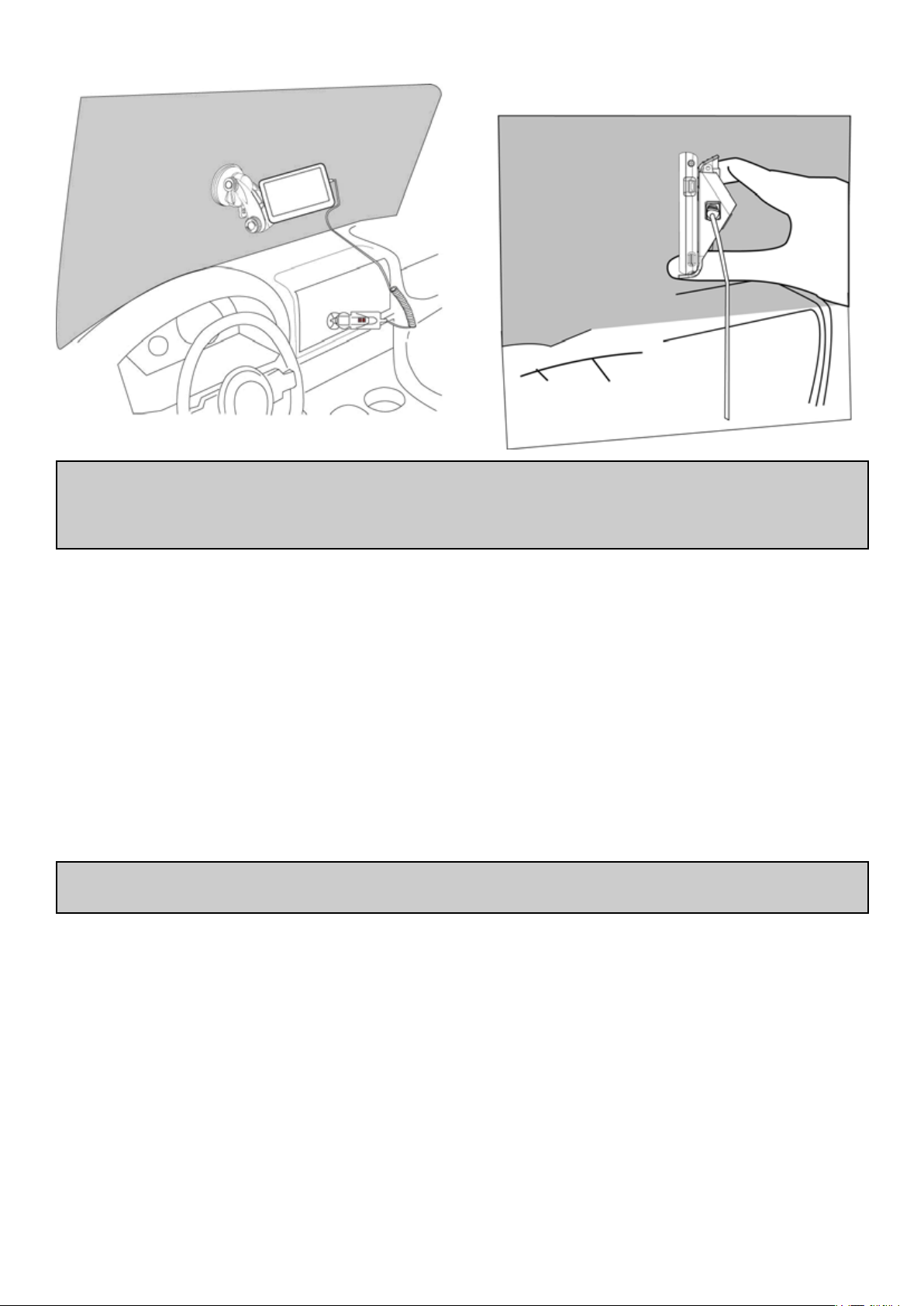
Рисунок 2-2-4
ПРИМЕЧАНИЕ: Обратите внимание на то, что в некоторых моделях автомобилей питание на
разъем прикуривателя подается только при определенном положении ключа зажигания, и Вам
будет необходимо повернуть ключ зажигания в соответствующее положение. Если напряжение на
разъем прикуривателя не подается, Ваш навигатор заряжаться не будет.
2.2.6. Включите навигационное устройство.
а. Включите питание устройства, передвинув выключатель питания
в положение «Включено/ON».
б. Нажмите кнопку питания для включения устройства. На мониторе
появится основное меню.
в. Нажмите пиктограмму «Навигация» в главном меню - запустится
навигационная программа.
г. Внимательно прочитайте Руководство Пользователя навигационной
программы для ознакомления со списком функций и настроек,
а также порядком ее использования.
Напоминаем, что при первичном включении устройства DM435 может понадобиться определенное
время для определения текущих GPS-координат.
2.3 Выключение устройства и аппаратный сброс.
Следует помнить, что перевод в ждущий режим кнопкой включения/выключения
(позиция 3 на рисунке 2-4-2) означает переключение навигатора в состояние
энергосбережения с сохранением его текущего состояния и режима работы. В
этом состоянии энергопотребление устройствa крайне мало, но, тем не менее,
оно расходует энергию аккумулятора. Поэтому в случаях, когда устройство
долго не используется, для сохранения заряда аккумулятора рекомендуется
отключать устройство выключателем питания путем перевода его ползунка в
положение «Выключено/OFF» (позиция 1 на рисунке 2-3-1).
Отключение устройства при помощи выключателя питания также выполняет
функцию аппаратного сброса системы. В этом случае завершаются все
программы, выполняющиеся на данный момент на устройстве (навигационная
10
Page 11
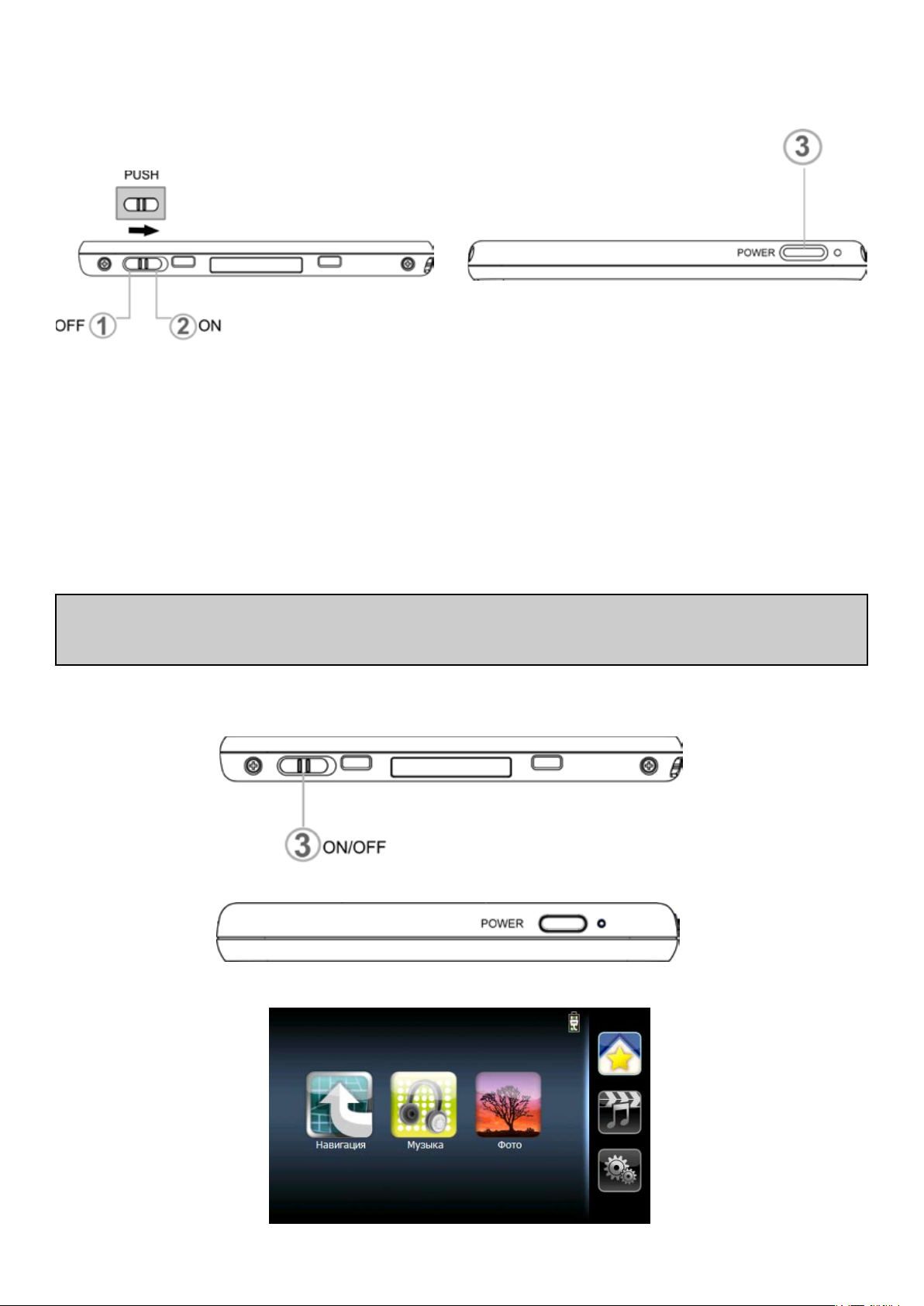
программа, MP3-плеер, фотоальбом) и питание навигатора полностью
отключается. При этом настройки системы, произведенные пользователем,
сохраняются.
Рисунок 2-3-1
Глава 3
Использование DM435
После полной зарядки устройство DM435 готово к использованию. После
первого включения навигационного устройства мы рекомендуем настроить его
параметры.
Напоминаем, что при первичном включении устройства DM435 может понадобиться определенное
время для определения текущих GPS-координат.
ВНИМАНИЕ: Для определения координат навигатор должен находиться в неподвижном состоянии.
3.1 Включение устройства:
1. Сдвиньте ползунок выключателя питания в положение «Включено/ON».
2. Для включения навигатора нажмите кнопку «POWER».
После включения устройства на экране появится Основное Меню.
11
Page 12

3.2 Настройка основных параметров:
Если Вам необходимо незамедлительно приступить к использованию навигатора,
мы рекомендуем в первую очередь настроить языковые параметры и часовой
пояс. Остальные опции могут быть настроены позже.
3.2.1. Доступ в меню настроек
а. Выберите пиктограмму «Система» на панели справа.
б. Появится меню выбора настроек
3.2.2. Выбор языка интерфейса
а. Выберите «Язык» в меню настроек.
б. В центральной части меню отобразится текущий язык.
в. Прокрутите список для выбора необходимого языка интерфейса.
После выбора языка воспользуйтесь пиктограммой в левом
верхнем углу для возврата в предыдущее меню
12
Page 13
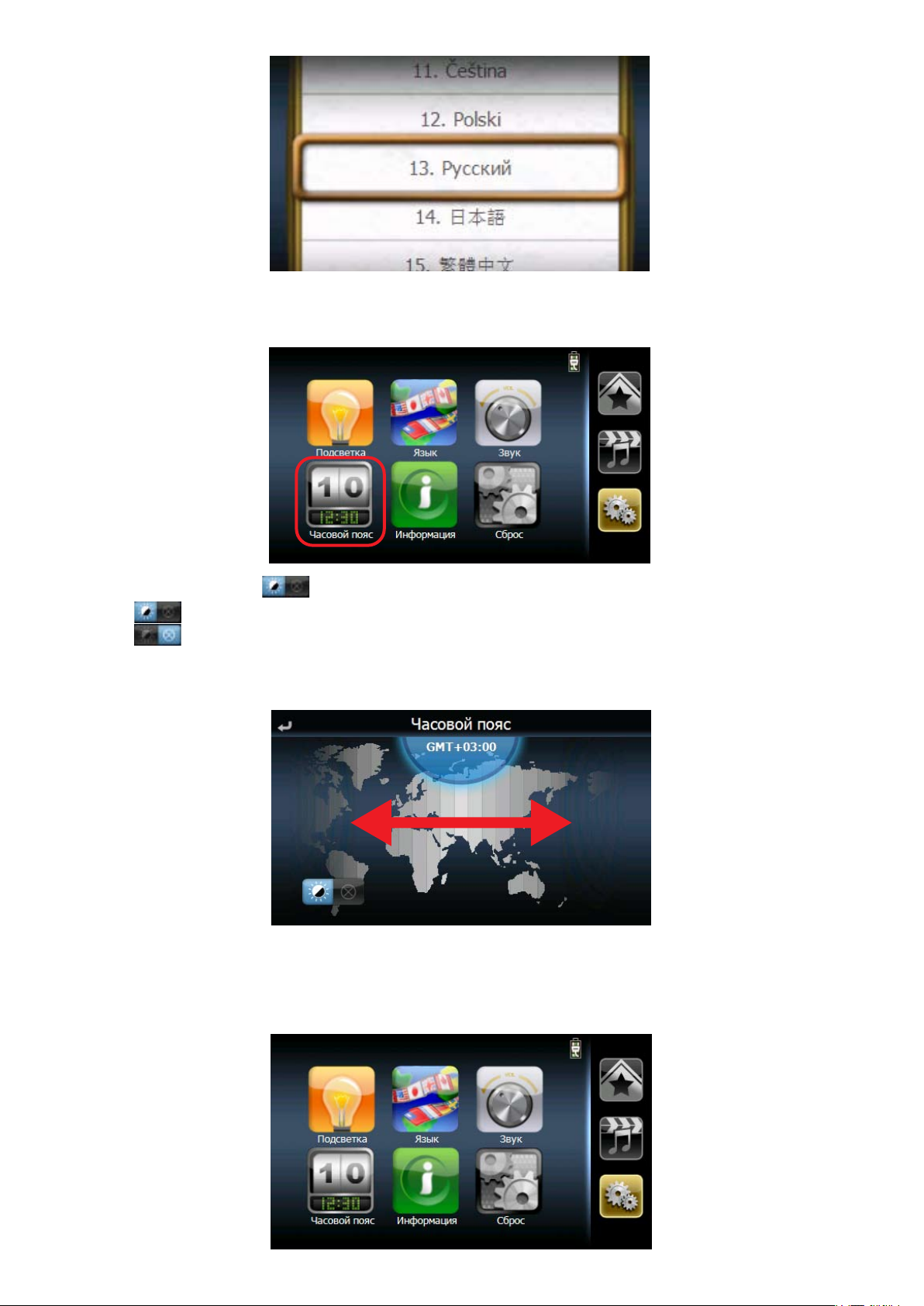
3.2.3. Установка часового пояса
а. Для установки часового пояса выберите «Часовой пояс» в меню настроек.
б. Выберите значок для установки режима летнего времени.
активирует переход на летнее время.
отключает переход на летнее время.
в. Установите часовой пояс путем перетаскивания карты в соответствующее
положение.
3.3 Настройка дополнительных параметров.
Другие настройки системы вы можете просмотреть и настроить в соответствии с
вашими предпочтениями. Для доступа к ним используйте меню настроек.
13
Page 14

3.4 Сброс параметров устройства.
В некоторых случаях может потребоваться сброс параметров устройства.
3.4.1. Сброс встроенного приемника GPS
Эта функция сбрасывает все внутренние настройки GPS-приемника в исходное
состояние.
а. Выберите значок «Сброс» в основном меню.
б. Выберите «Сброс GPS» в меню сброса.
в. Выберите «Да» для перезагрузки встроенного приемника GPS.
3.4.2. Сброс устройства к фабричным настройкам
При выполнении этой процедуры настройки устройства сбрасываются в
первоначальное состояние. Настройки интерфейса, произведенные пользователем,
не сохраняются. Функция не влияет на установки навигационной программы.
а. Выберите «Фабричные настройки» в меню.
14
Page 15
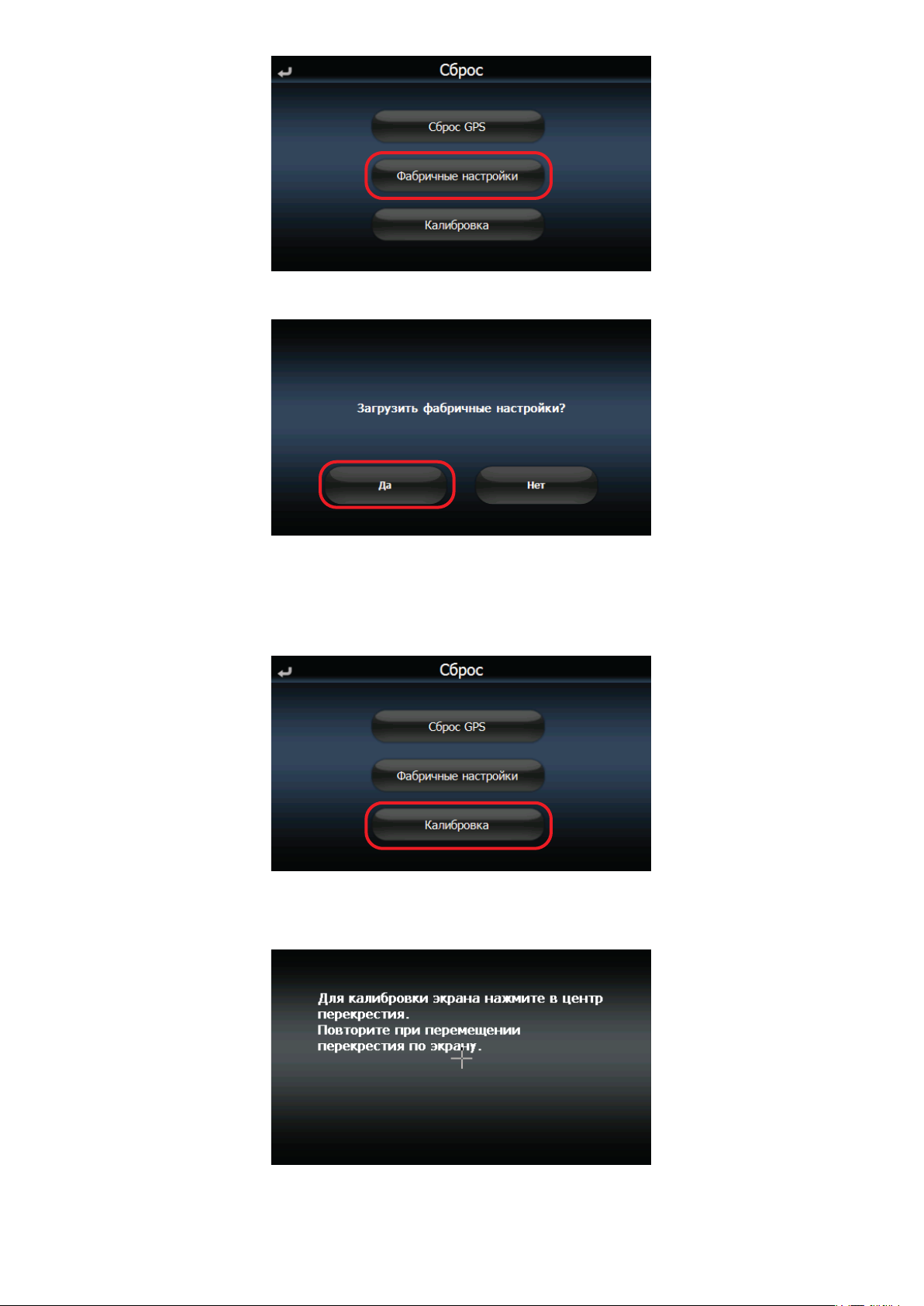
б. Выберите «Да» для восстановления фабричных настроек.
3.4.3. Калибровка экрана.
Калибровка экрана может потребоваться в случае, когда устройство неточно
реагирует на нажатия.
а. Выберите «Калибровка» в меню.
б. Нажмите в центр перекрестия. Повторите операцию несколько раз
(перекрестие будет перемещаться по экрану).
15
Page 16

3.5 Отображение информации о системе.
3.5.1. Выберите «Информация» в меню.
3.5.2. На экране будет отображена версия операционной системы, программного
обеспечения и другая информацию о системе.
3.6 Настройка громкости звука.
3.6.1. Выберите «Звук» в меню.
3.6.2. Вращая изображение регулятора, настройте уровень звука. Чтобы сделать
звук тише, прокрутите регулятор влево, и наоборот.
16
Page 17

3.7 Регулировка яркости подсветки.
3.7.1. Выберите «Подсветка» в меню.
3.7.2. Настройте яркость подсветки, перетаскивая иконку треугольника.
Чтобы сделать подсветку ярче, перетащите иконку вправо и наоборот.
3.8 Настройка “Избранного”:
Пользователь может организовать простой доступ к собственному набору
избранных приложений путем перетаскивания их в «Избранное». Максимальное
количество таких приложений - 6.
3.8.1. Добавить изображение в «Избранное».
а. Перетащите изображение в «Избранное».
б. Войдя на закладку «Избранное», вы увидите появившуюся там новую
пиктограмму.
17
Page 18
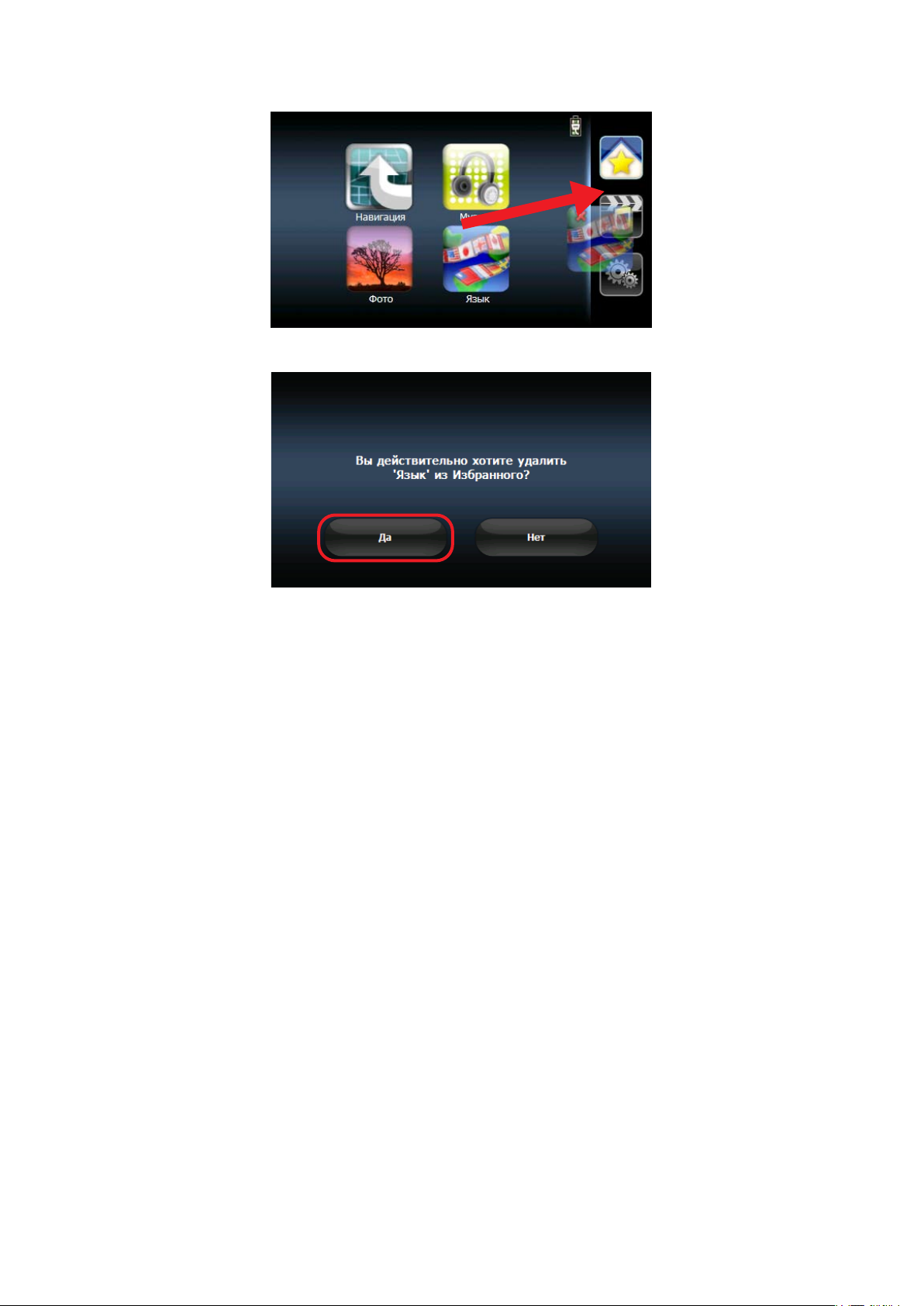
3.8.2.Удалить изображение из «Избранного».
Перетащите иконку с избранной страницы в раздел закладок и отпустите ее.
На экране высветится вопрос: для удаления иконки выберите «Да».
Глава 4
Дополнительные функции
4.1. Мультимедийные функции устройства
В добавление к функции навигации, DM435 снабжен средствами
прослушивания музыки и просмотра изображений и видео, находящихся на
внешней карте памяти (в комплект не входит). Устройство поддерживает
карты памяти стандарта MicroSD.
Для получения доступа к мультимедийным файлам Вашего устройства,
выполните следующие действия:
• Скопируйте файл мультимедиа на карту Micro SD, а затем вставьте эту карту
в навигационное устройство.
4.2 Музыкальный проигрыватель
Навигационное устройство DM435 поддерживает функцию музыкального
проигрывателя, которая позволяет наслаждаться любимыми музыкальными
произведениями.
Возможности:
• Поддержка музыкальных файлов (MP3, WMA форматы)
• Автоматическое сканирование файлов, находящихся на карте памяти Micro
SD, включая вложенные папки
• Сортировка композиций по названию, исполнителю или названию альбома
18
Page 19

4.2.1. Использование проигрывателя музыкальных файлов
а. Выберите значок «Музыка» в меню.
ПРИМЕЧАНИЕ: Для перехода к функциям мультимедиа выберите пиктограмму на панели
быстрого доступа
б. Отобразится интерфейс музыкального плеера.
Таблица 4-2-1-1: Элементы управления музыкальным плеером
Nп\п Функция
1 Возврат Возврат к предыдущему уровню меню
2 Песни Список музыкальных композиций
в алфавитном порядке
3 Альбомы Список альбомов в алфавитном порядке
4 Авторы Список исполнителей в алфавитном порядке
5 Список
воспроизведения Текущий список файлов для воспроизведения
Примечание: При отборе и сортировке музыкальных композиций по названию/альбому/автору
музыкальный проигрыватель использует информацию, содержащуюся в тэгах музыкальных файлов.
в. Выберите музыкальное произведение, коснувшись его названия.
19
Page 20

г. Начнется воспроизведение
д. Коснитесь экрана. Станут видимыми дополнительные элементы управления.
Используйте полосу прокрутки в нижней части экрана для доступа
к соответствующему фрагменту композиции.
При помощи изображения динамика и звуковой дорожки в верхней части
экрана можно настроить громкость воспроизведения.
20
Page 21

79
1
2
3
4
58 6
Таблица 4-2-1-2: Функции воспроизведения
N п\п Функция
1 Воспроизведение/Пауза Начало/остановка прослушивания
2 Следующий Перейти к следующему произведению
3 Предыдущий Вернуться к предыдущему произведению
4 Стоп Остановка воспроизведения.
5 Повтор Повторение списка файлов для
воспроизведения
6 Перемешивание Кнопка служит для выбора
случайного порядка воспроизведения
музыкальных композиций
7 Звуковая дорожка Настройка громкости звука.
8 Полоса прокрутки Отображает название композиции и время
ее проигрывания. Коснитесь полосы
прокрутки для доступа к соответствующему
фрагменту композиции.
9 Возврат Возврат к списку композиций.
4.3 Программа просмотра изображений
Навигационное устройство DM435В оснащено функцией просмотра
изображений, которая позволяет просматривать цифровые рисунки и
фотографии.
Возможности:
• Поддержка просмотра изображений в формате JPEG (максимально 500
фотографий)
• Автоматическое сканирование файлов, включая все вложенные папки
• Три режима просмотра: Эскизы, Полный экран, Просмотр слайдов
21
Page 22

4.3.1 Использование фотоальбома
а. Выберите «Фото» в меню.
б. Откроется список всех эскизов фотографий, хранящихся в папках на SD карте.
в. Вы можете перемещаться между станицами, содержащими эскизы,
путем их перелистывания вверх и вниз.
г. Коснитесь выбранного эскиза для того, чтобы он отобразился на весь экран.
д. Вы можете перемещаться между фотографиями путем их
перелистывания вправо и влево.
е. Коснитесь экрана, чтобы отобразить полосу управления.
22
Page 23

1
5
2 3 4
Таблица 4-3-1-1: программа просмотра фотоальбома
Nп\п Функция
1 Возврат Возврат к эскизам.
2 Предыдущая Отображает предыдущее изображение.
страница
3 Автоматический Включает режим показа Slide Show.
режим показа Изображения автоматически сменяют друг
друга с интервалом 5 секунд.
4 Следующая Отображает следующее изображение.
страница
5 Поворот Поворачивает изображение.
4.4 Видео проигрыватель
Навигационное устройство DM435 оснащено функцией просмотра видео файлов.
Возможности:
• Поддержка формата WMV
• Автоматическое сканирование файлов, находящихся на карте памяти Micro
SD, включая все вложенные папки (максимальное количество файлов - 500)
• Три режима просмотра: Эскизы, Полный экран, Просмотр слайдов
4.4.1. Использование проигрывателя видео файлов
а. Выберите значок «Видео» в меню.
23
Page 24

б. Для запуска видеопроигрывателя выберите “Принять”.
Выберите “Отклонить” для отмены.
в. Выберите значок “Обзор файлов” для выбора нужного файла.
г. Выберите необходимый видео фаил нажатием на его эскиз.
Воспроизведение начнется автоматически.
24
Page 25

Таблица 4-4-1-1: Функции воспроизведения
N п/п Функция
1 Проигрывание Проигрывание видео файла
2 Пауза Остановка просмотра
3 Предыдущий Переход к предыдущему видео файлу
4 Следующий Переход к следующему видео файлу
5 Тише Уменьшение громкости звука
6 Громче Увеличение громкости звука
7 Управление Список доступных видео файлов
файлами
8 Полоса Отображает время с начала воспроизведения
прокрутки проигрывания файла. Коснитесь полосы прокрутки
для доступа к соответствующему фрагменту.
9 Возврат Возврат в предыдущее меню.
25
Page 26
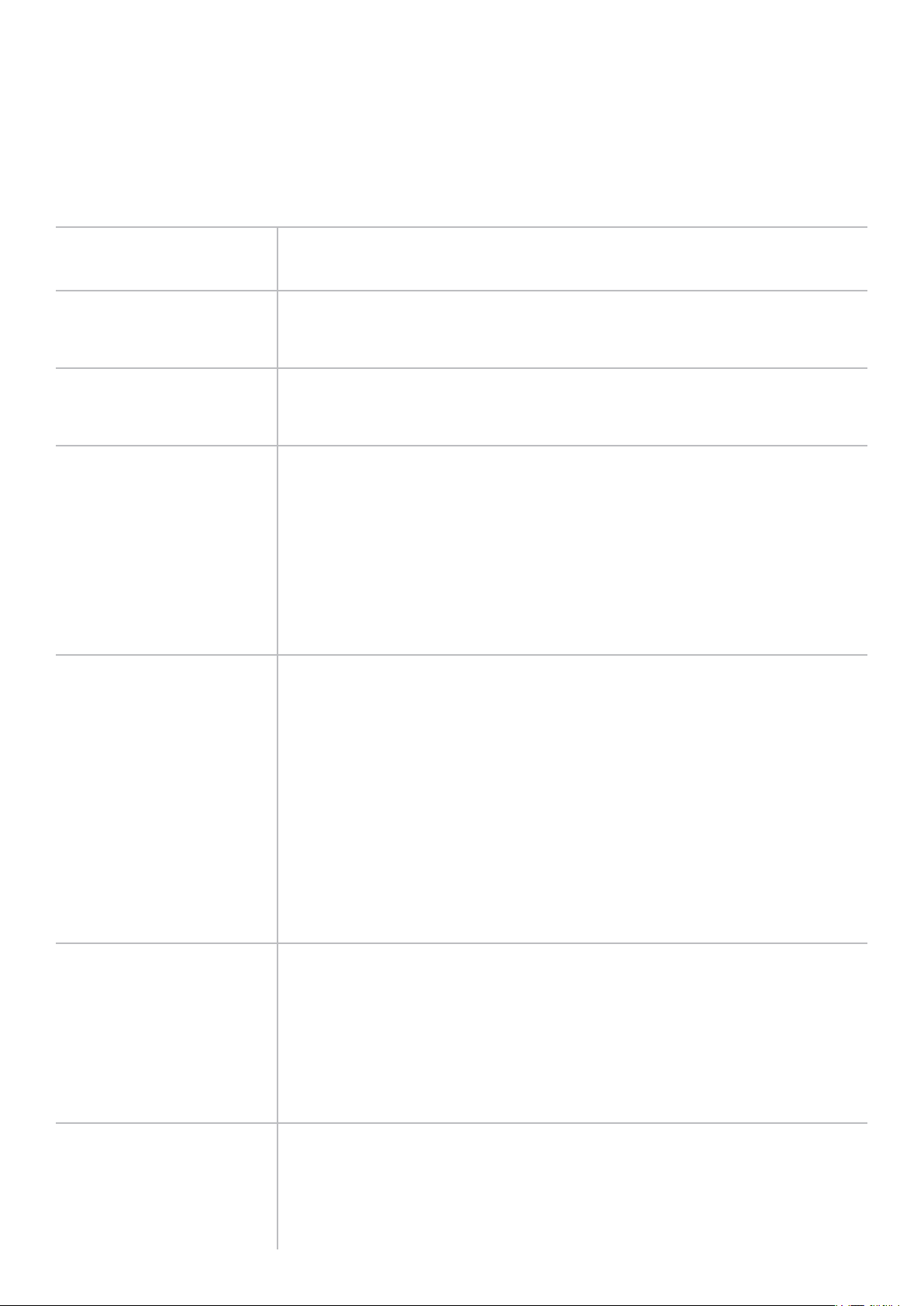
Глава 5
Устранение неисправностей и техническое
обслуживание.
5.1. Общие неисправности
НЕИСПРАВНОСТЬ ВОЗМОЖНЫЙ МЕТОД УСТРАНЕНИЯ
Неточная реакция на
касания
Экран реагирует
медленно
Связь с
компьютером не
устанавливается
Не определяется
текущее
местоположение
Откалибруйте сенсорную панель (см. п. 3.4.3. Калибровка экрана)
Проверьте уровень заряда аккумулятора. При необходимости
подзарядите устройство.
• Проверьте, надежно ли подсоединен кабель к USB порту Вашего компьютера и к навигатору. Подсоедините
USB кабель непосредственно к Вашему компьютеру—
не подсоединяйте навигатор через USB-разветвитель.
• Выполните «аппаратный сброс» навигатора, предварительно отключив USB кабель. Всегда отсоединяйте навигатор перед перезагрузкой компьютера.
• Убедитесь, что навигатор неподвижен, и находится на
открытой местности.
• Обратите внимание, чтобы ничто не мешало устройству
принимать сигналы от системы навигации, например:
o Плохие погодные условия
o Окружающие препятствия (такие как высокие деревья
или высокие здания)
o Нахождение в туннелях, под мостами и т.д.
o Другие беспроводные и радиопередающие устройства,
находящиеся поблизости
Устройство не
воспроизводит звук
Не могу просмотреть
фотографии
• Проверьте, не включен ли режим «без звука» в меню
настроек звука.
• Встроенный динамик отключается во время использования
гнезда для подключения наушников.
• Проверьте, чтобы музыкальные файлы имели совместимый
формат.
Убедитесь, что Вы пытаетесь просмотреть файлы совместимого формата (JPG)
26
Page 27
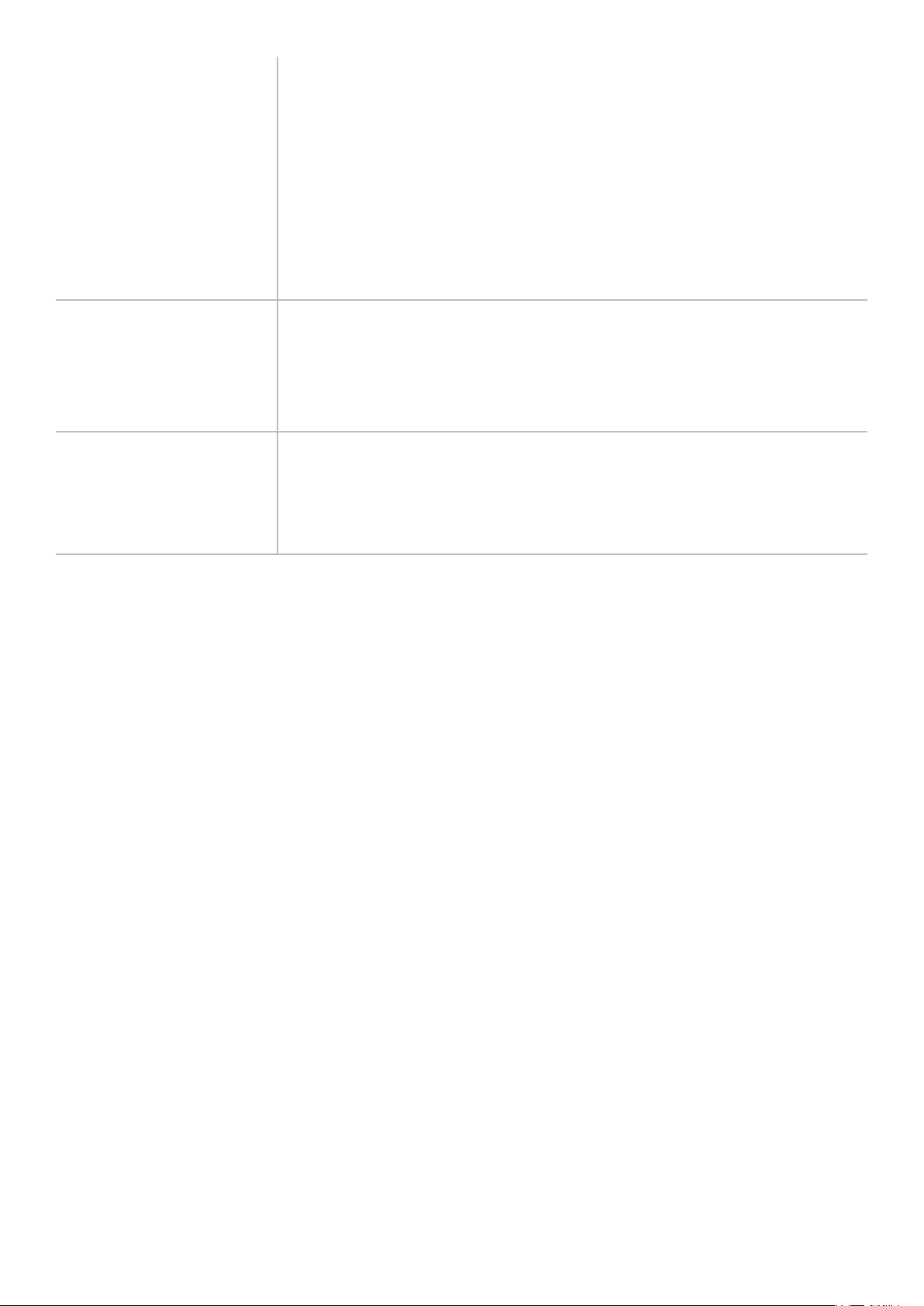
Инициализация
навигационной системы занимает
больший промежуток
времени, чем обычно
• Если Ваше последнее зафиксированное навигатором
местоположение было более 500 км или 12 часов от
текущего местоположения, то для определения навигатором вашего текущего местонахождения требуется
больше времени, чем обычно. Это связано с алгоритмом работы системы GPS, а также скоростью передачи навигационной информации спутниками.
• Выполните «Сброс GPS приемника» в разделе системных настроек для ускорения поиска.
При активации
«Фабричных настроек»
происходит сброс
GPS-приемника
Устройство не реагирует на касание
управляющих областей экрана
Это стандартная функция, реализуемая в прошивке. Активация «Фабричных настроек» восстанавливает все настройки операционной системы на момент производства
и одновременно выполняет «Сброс GPS приемника».
• Выполните аппаратный сброс устройства (см. п. 2.3)
• Выполните сброс устройства к фабричным установкам
(см. п. 3.4.2)
27
